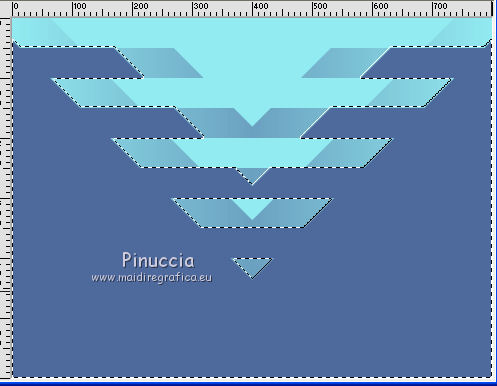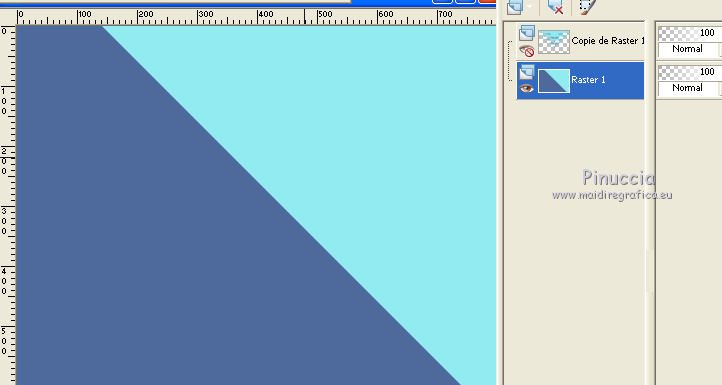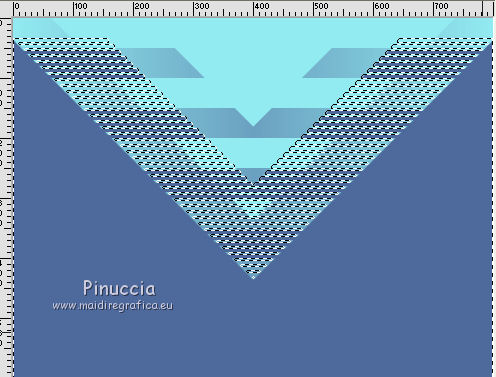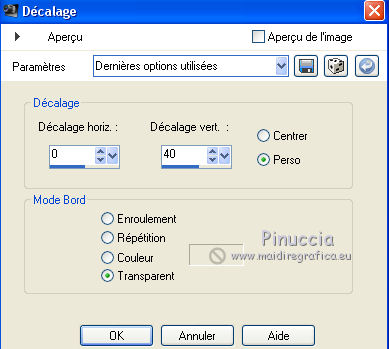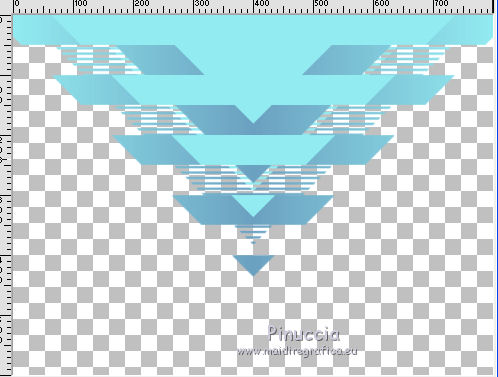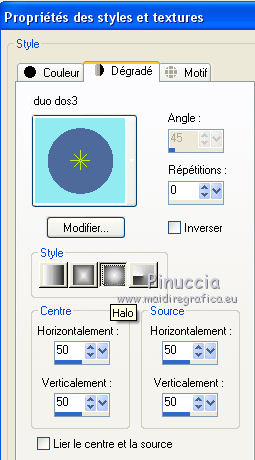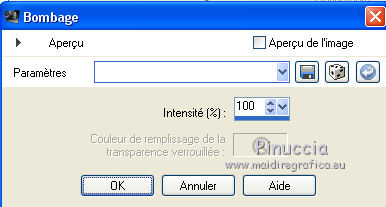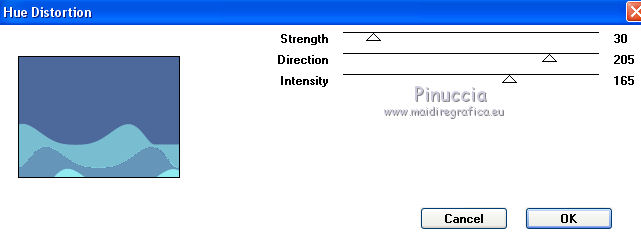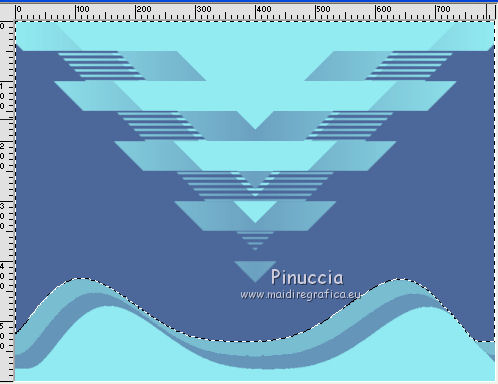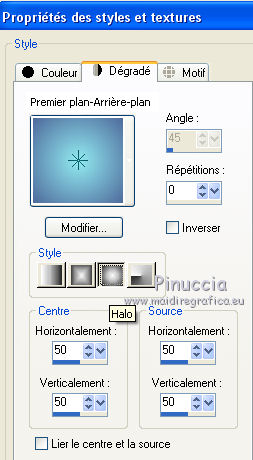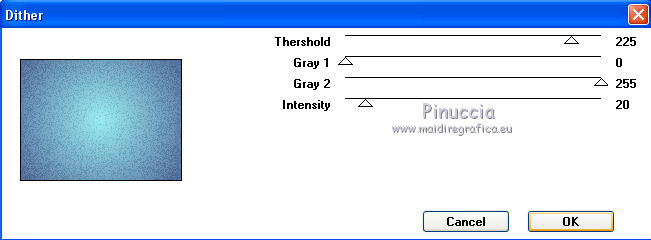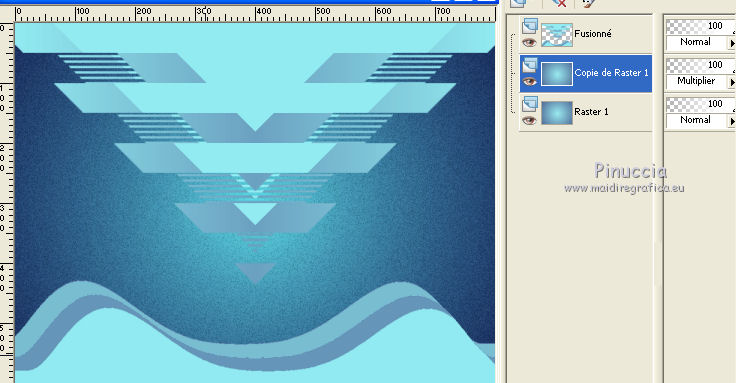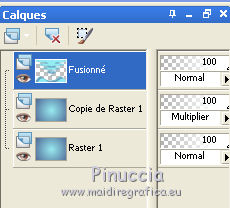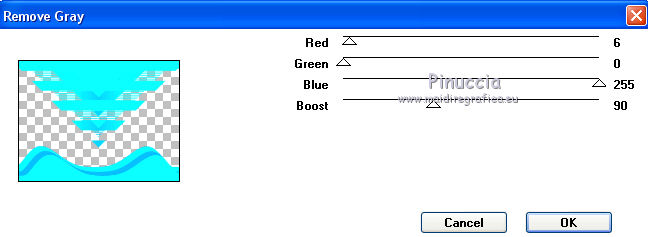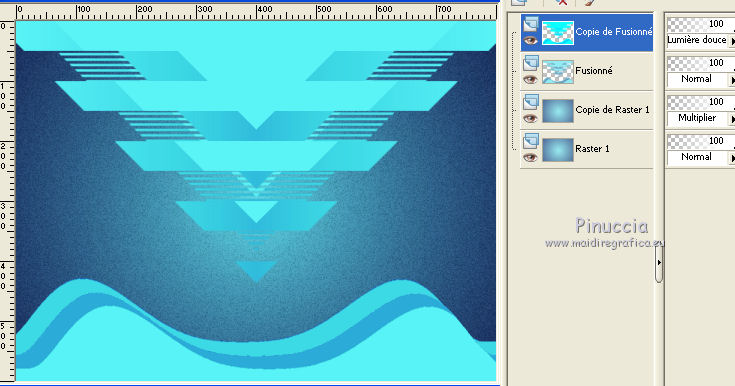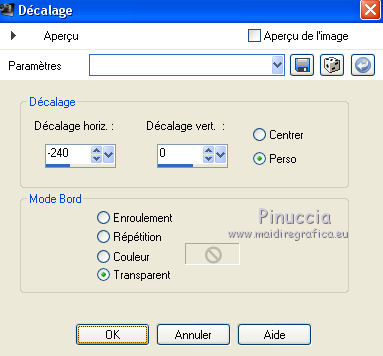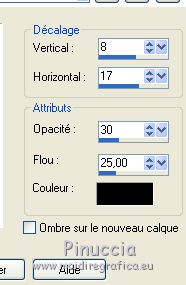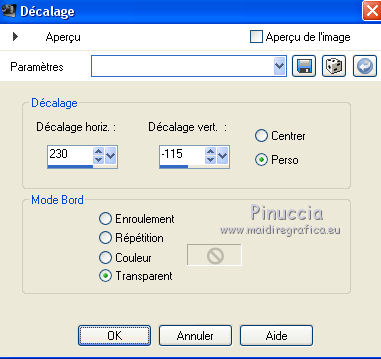VISUAL MANIPULATION
Version française
 Merci beaucoup Misae pour la permission de traduire tes tutos.
Merci beaucoup Misae pour la permission de traduire tes tutos.
Ici vous pouvez trouver l'original de ce tutoriel.

Le tutoriel a été créé avec CorelX6 et traduit avec CorelX et CorelX2, mais peut également être exécuté avec les autres versions.
Suivant la version utilisée, vous pouvez obtenir des résultats différents.
Depuis la version X4, la fonction Image>Miroir a été remplacée par Image>Renverser horizontalment,
et Image>Renverser avec Image>Renverser verticalemente.
Dans les versions X5 et X6, les fonctions ont été améliorées par la mise à disposition du menu Objets.
Avec la nouvelle version X7, nous avons à nouveau Miroir/Retourner, mais avec nouvelles différences.
Consulter, si vouz voulez, mes notes ici
Certaines dénominations ont changées entre les versions de PSP.
Les plus frequentes dénominations utilisées:

traduction italienne ici
Vos versions ici
Nécessaire pour réaliser le tutoriel:
Matériel ici
tubes utilisés: MR_Grace.pspimage di Maryse,
lake-water-blue-forest-lake-tahoe-california_tubed_by_thafs.pspimage di Thafs
SCRAPS20DIMENSIONS20DAISIES20DOODLE202.pspimage.
Module Externe:
voir les notes sur ce filtre ici
Visual Manipulation ici
Ce filtre se compose de 13 effets, qui nous permettent de changer un'image,
pour réaliser effets de distorsion, transparence, bruit, réflexion et autre encore.
Les filtres Visual Manipulation peuvent être utilisés seuls ou importés dans Filters Unlimited.
Mais, il peut arriver d'avoir des résultats différent.
Les effets utilisés dans ce tutorial se trouvent également dans des autres collections de la série VM:
Dither dans VM Toolbox,
Remove Gray dans VM Toolbox
Transmission dans VM Extravaganza
Selon la version de PSP utilisée, il peut arriver de ne voir pas l'effet dans Visual Manipulation,
si précédemment l'autre filtre a été ajouté aux Emplacements des fichiers.
Les résultats ne sont pas les mêmes.
Donc, pour utiliser l'effet dans in Visual Manipulation, il faut remouver le dossier de l'autre filtre.

Si vous voulez utiliser vos propres couleurs, n'hésitez pas à changer le mode et l'opacité des calques
Dans les plus récentes versions de PSP, vous ne trouvez pas le dégradé d'avant plan/arrière plan ou Corel_06_029.
Vous pouvez utiliser le dégradé des versions antérieures.
Ici le dossier Dégradés de CorelX.
Placer le dégradé dans le dossier Dégradés.
1. Ouvrir une nouvelle image transparente 800 x 600 pixels.
2. Placer en avant plan la couleur #92ebf1,
et en arrière plan la couleur #4e699b.
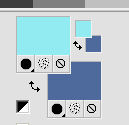
3. Placer en avant plan le dégradé duo dos 3, style Linéaire.
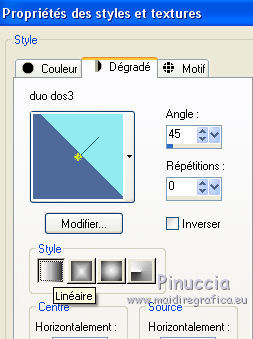
Note
Il peut arriver que votre PSP va changer l'option Inverser.
Pourtant contrôler la position du dégradé.
4. Remplir  l'image transparente du dégradé. l'image transparente du dégradé.
5. Calques>Dupliquer.
6. Effets>Modules Externes>Visual Manipulation - Transmission.

Résultat
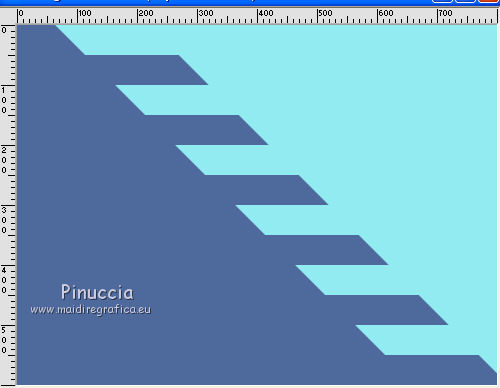
7. Effets>Effets d'image>Mosaïque sans jointures.
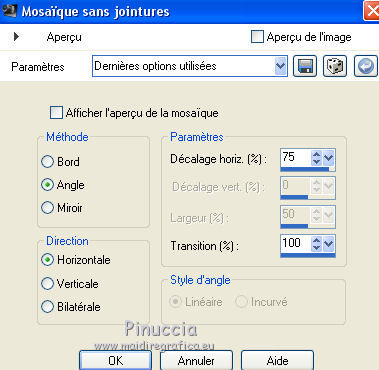
8. Effets>Effets de réflexion>Miroir rotatif.
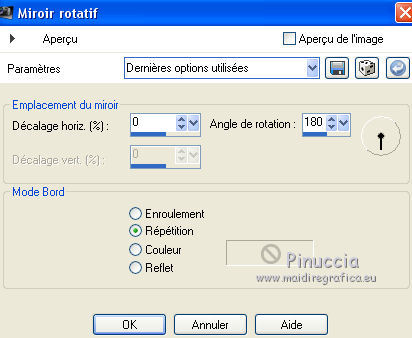
9. Activer l'outil Baguette magique  , avec ces réglages , avec ces réglages

Cliquer sur la partie bleu foncée pour la sélectionner.
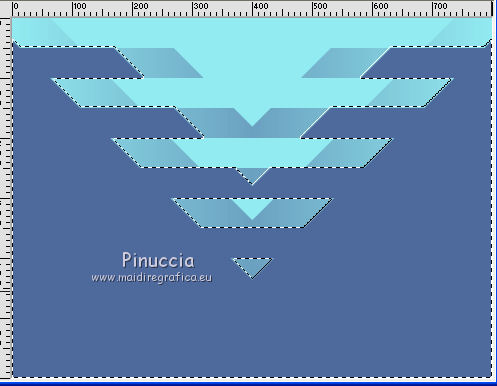
10. Presser CANC sur le clavier 
Sélections>Désélectionner tout.
11. Fermer ce calque et vous positionner sur le calque du bas de la pile - Raster 1.
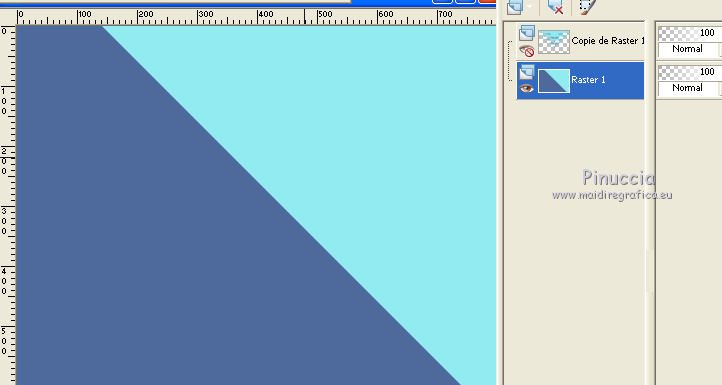
12. Effets>Modules Externes>Visual Manipulation - Transmission.

13. Répéter les étapes de 7 à 10:
Effets>Effets d'image>Mosaïque sans jointures.
Effets>Effets de réflexion>Miroir rotatif.
Sélectionner la partie foncée avec la baguette magique 
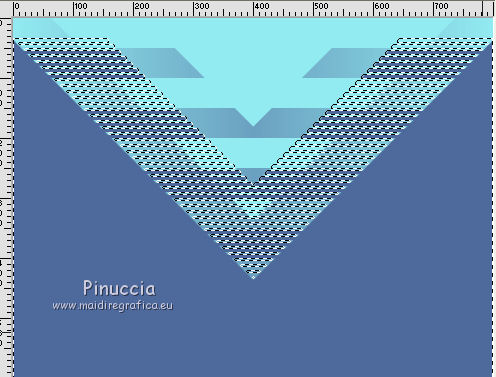
Presser CANC sur le clavier.
Sélections>Désélectionner tout.
14. Image>Redimensionner, à 90%, redimensionner tous les calques décoché.
15. Effets>Effets d'image>Décalage.
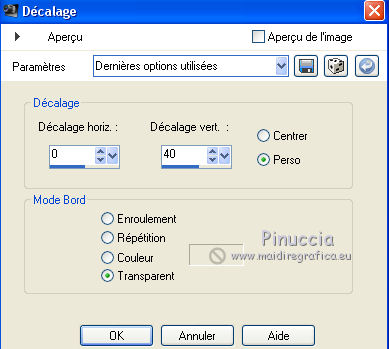
16. Re-ouvrir et vous positionner sur le calque du haut de la pile.
17. Calques>Fusionner>Calques visibles.
18. Vous devriez avoir ce-ci.
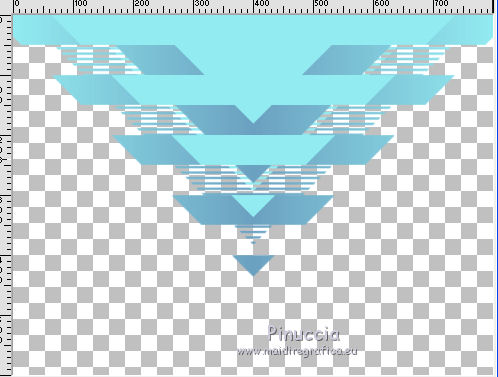
19. Calques>Nouveau calque raster.
Calques>Agencer>Déplacer vers le bas.
20. Changer les réglages du dégradé, style Halo
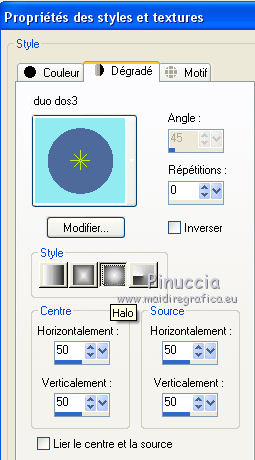
21. Remplir  le calque du dégradé. le calque du dégradé.
22. Effets>Effets de distorsion>Coordonnées polaires.

23. Effets>Effets de distorsion>Bombage.
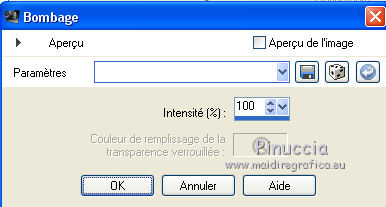
24. Effets>Modules Externes>Visual Manipulation - Hue Distortion.
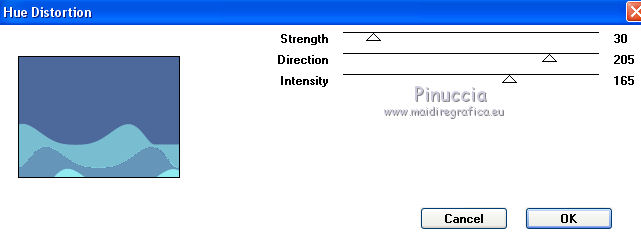
25. Cliquer sur la partie foncée avec la baguette magique 
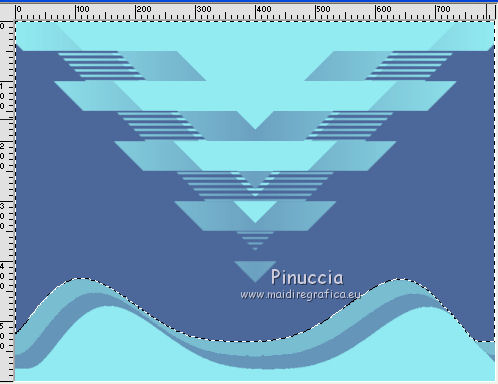
Presser CANC sur le clavier.
Sélections>Désélectionner tout.
26. Calques>Fusionner>Calques visibles.
27. Calques>Nouveau calque raster.
Calques>Agencer>Placer en bas de la pile.
28. Préparer en avant plan un dégradé de premier plan/arrière plan, style Halo
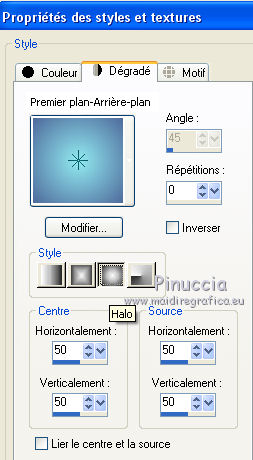
29. Remplir  le calque du dégradé. le calque du dégradé.
30. Effets>Modules Externes>Visual Manipulation - Dither.
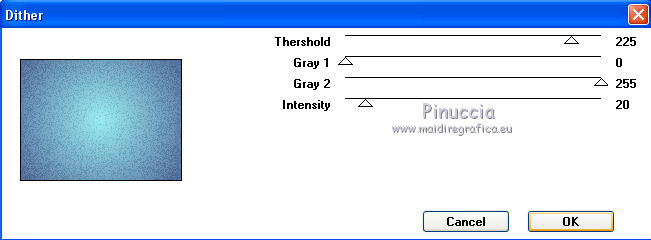
31. Calques>Dupliquer.
Placer le calque en mode Multiplier.
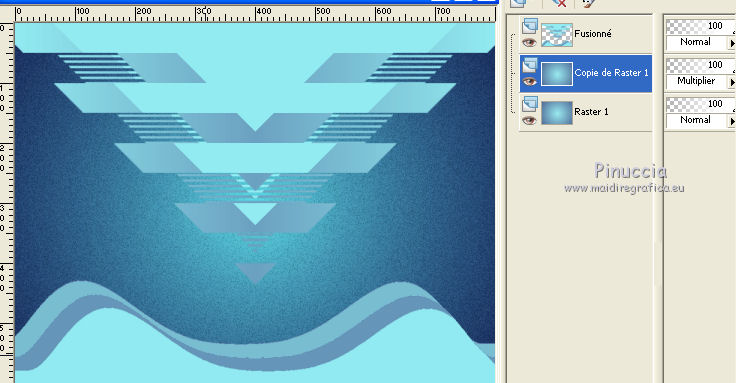
32. Vous positionner sur le calque du haut de la pile, Fusionné.
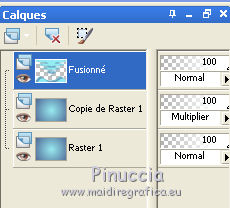
33. Calques>Dupliquer.
34. Effets>Modules Externes>Visual Manipulation - Remove Gray
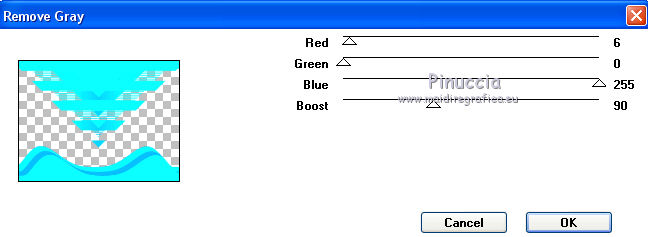
35. Placer le calque en mode Lumière douce.
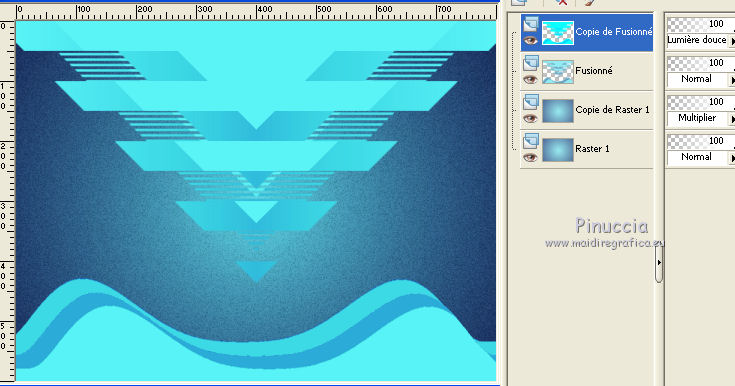
36. Calques>Fusionner>Fusionner le calque de dessous.
37. Effets>Effets 3D>Ombre portée.

38. Ouvrir le tube lake-water-blue-forest-lake-tahoe-california_tubed_by_thafs.pspimage, Édition>Copier.
Revenir sur votre travail et Édition>Coller comme nouveau calque.
Calques>Agencer>Déplacer vers le bas.
Placer le calque en mode Lumière dure.
39. Ouvrir le tube MR_Grace.pspimage, Édition>Copier.
Revenir sur votre travail et Édition>Coller comme nouveau calque.
Calques>Agencer>Placer en haut de la pile.
Effacer le watermark.
40. Image>Redimensionner, à 62%, redimensionner tous les calques décoché.
Réglage>Netteté>Netteté.
41. Effets>Effets d'image>Décalage.
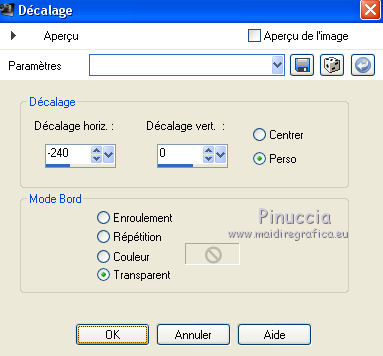
42. Effets>Effets 3D>Ombre portée.

43. Ouvrir le tube SCRAPS20DIMENSIONS20DAISIES20DOODLE202.pspimage, Édition>Copier.
Revenir sur votre travail et Édition>Coller comme nouveau calque.
44. Effets>Effets 3D>Ombre portée.
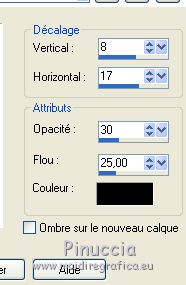
45. Effets>Effets d'image>Décalage.
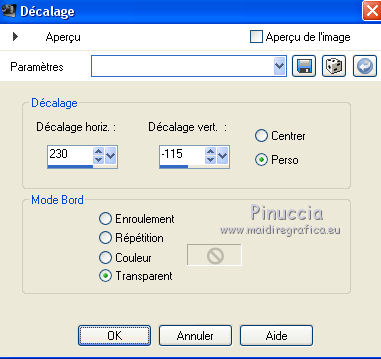
46. Image>Ajouter des bordures, 1 pixel, symétrique, couleur d'arrière plan #4e699b.
Image>Ajouter des bordures, 5 pixels, symétrique, couleur d'aavant plan #92ebf1.
Image>Ajouter des bordures, 1 pixel, symétrique, couleur d'arrière plan #4e699b.
47. Édition>Copier.
48. Image>Ajouter des bordures, 35 pixels, symétrique, couleur blanche #ffffff.
Sélectionner le bord blanc avec la baguette magique 
Édition>Coller dans la sélection (l'image copiée à l'étape 47).
49. Réglage>Flou>Flou gaussien - rayon 15.

50. Sélections>Inverser.
51. Effets>Effets 3D>Ombre portée.

52. Image>Ajouter des bordures, 1 pixel, symétrique, couleur d'arrière plan #4e699b.
Sélections>Désélectionner tout.
53. Signer votre travail et enregistrer en jpg.

Si vous avez des problèmes, ou des doutes, ou vous trouvez un link modifié, ou seulement pour me dire que ce tutoriel vous a plu, vous pouvez m'écrire.
Mon mail est dans le menu en haut de la page.
29 Août 2016
|





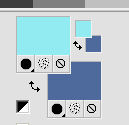
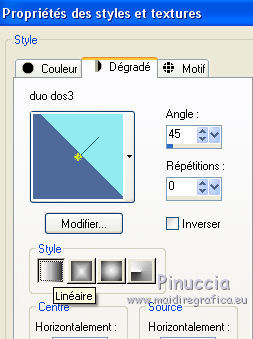
 l'image transparente du dégradé.
l'image transparente du dégradé.
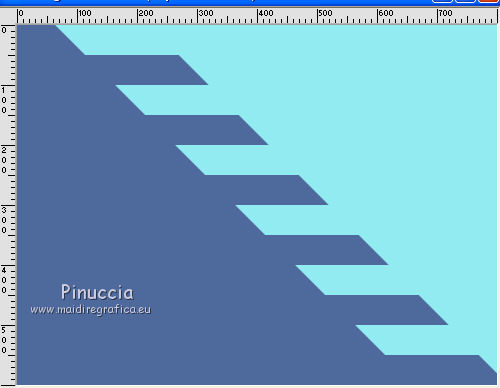
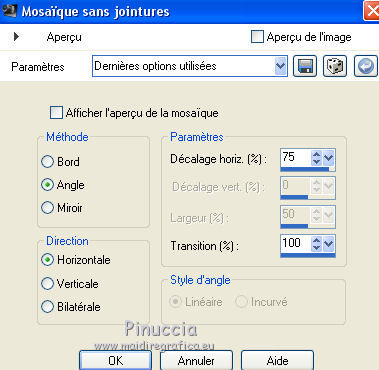
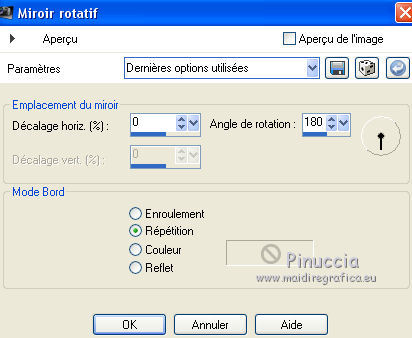
 , avec ces réglages
, avec ces réglages